पीडीएफ आयामों की जांच करने की क्षमता पेशेवरों और व्यक्तियों के लिए समान रूप से महत्वपूर्ण हो गई है, यह सुनिश्चित करते हुए कि दस्तावेज़ विभिन्न उद्देश्यों के लिए विशिष्ट मानदंडों को पूरा करते हैं। यह मार्गदर्शिका पीडीएफ फाइलों के भौतिक और डिजाइन दोनों आयामों को सटीक रूप से निर्धारित करने के लिए उपलब्ध तरीकों और उपकरणों पर प्रकाश डालती है। हम एक बहुमुखी पीडीएफ संपादक यूपीडीएफ पर प्रकाश डालते हैं जो न केवल इस प्रक्रिया को सरल बनाता है बल्कि संपादन सुविधाओं का एक व्यापक सूट भी प्रदान करता है। पीडीएफ आयामों को प्रबंधित करने में आसानी की खोज करें और यूपीडीएफ के साथ अपने दस्तावेज़ों की पूरी क्षमता को अनलॉक करें। व्यावहारिक सुझावों का पता लगाने और अपने पीडीएफ प्रबंधन कौशल को बढ़ाने के लिए पढ़ना जारी रखें।
Windows • macOS • iOS • Android 100% सुरक्षित
भाग 1. पीडीएफ पेज आयामों की खोज: विभिन्न तरीकों के लिए एक गाइड
पीडीएफ फाइलों के प्रबंधन की बारीकियों में गोता लगाते हुए, हममें से कई लोगों के सामने एक आम चुनौती है जो पृष्ठों के वास्तविक आयामों को निर्धारित करना है। चाहे आप मुद्रण के लिए एक दस्तावेज़ तैयार कर रहे हों, यह सुनिश्चित करना कि यह एक विशेष प्रारूप में फिट बैठता है, या बस इसके लेआउट को बेहतर ढंग से समझना चाहता है, पृष्ठ आयामों को जानना महत्वपूर्ण है। हालाँकि, आज उपलब्ध असंख्य फ़ाइल प्रकारों और सॉफ़्टवेयर विकल्पों को देखते हुए यह कार्य कठिन लग सकता है। डरें नहीं, क्योंकि हम एक व्यापक मार्गदर्शिका शुरू करने जा रहे हैं जो पीडीएफ के आयामों की सटीक जांच करने के विभिन्न तरीकों की व्याख्या करती है। सरल, रोजमर्रा के उपकरणों से लेकर अधिक उन्नत सॉफ़्टवेयर समाधानों तक, हम यह सुनिश्चित करने के लिए सभी आधारों को कवर करेंगे कि आप अपनी तकनीकी क्षमता या अपने निपटान में मौजूद उपकरणों की परवाह किए बिना यह आवश्यक जानकारी आसानी से पा सकें।
1. एडोब एक्रोबैट प्रो का उपयोग करना
पीडीएफ पेज के आयामों की जांच करने के सबसे सरल तरीकों में से एक एडोब एक्रोबैट प्रो के माध्यम से है, जो एक व्यापक रूप से उपयोग किया जाने वाला टूल है जो पीडीएफ फाइलों को प्रबंधित और संपादित करने के लिए सुविधाएँ प्रदान करता है। Adobe Acrobat Pro में आयाम देखने के लिए, बस इन चरणों का पालन करें:
- Adobe Acrobat Pro के साथ अपनी पीडीएफ फाइल खोलें।
- 'फ़ाइल' मेनू पर जाएँ, फिर 'गुण' चुनें।
- 'दस्तावेज़ गुण' विंडो के भीतर 'विवरण' टैब पर क्लिक करें।
- यहां, आपको 'पेज साइज' मिलेगा, जो वर्तमान पेज के आयामों को इंच या मिलीमीटर में प्रदर्शित करता है।
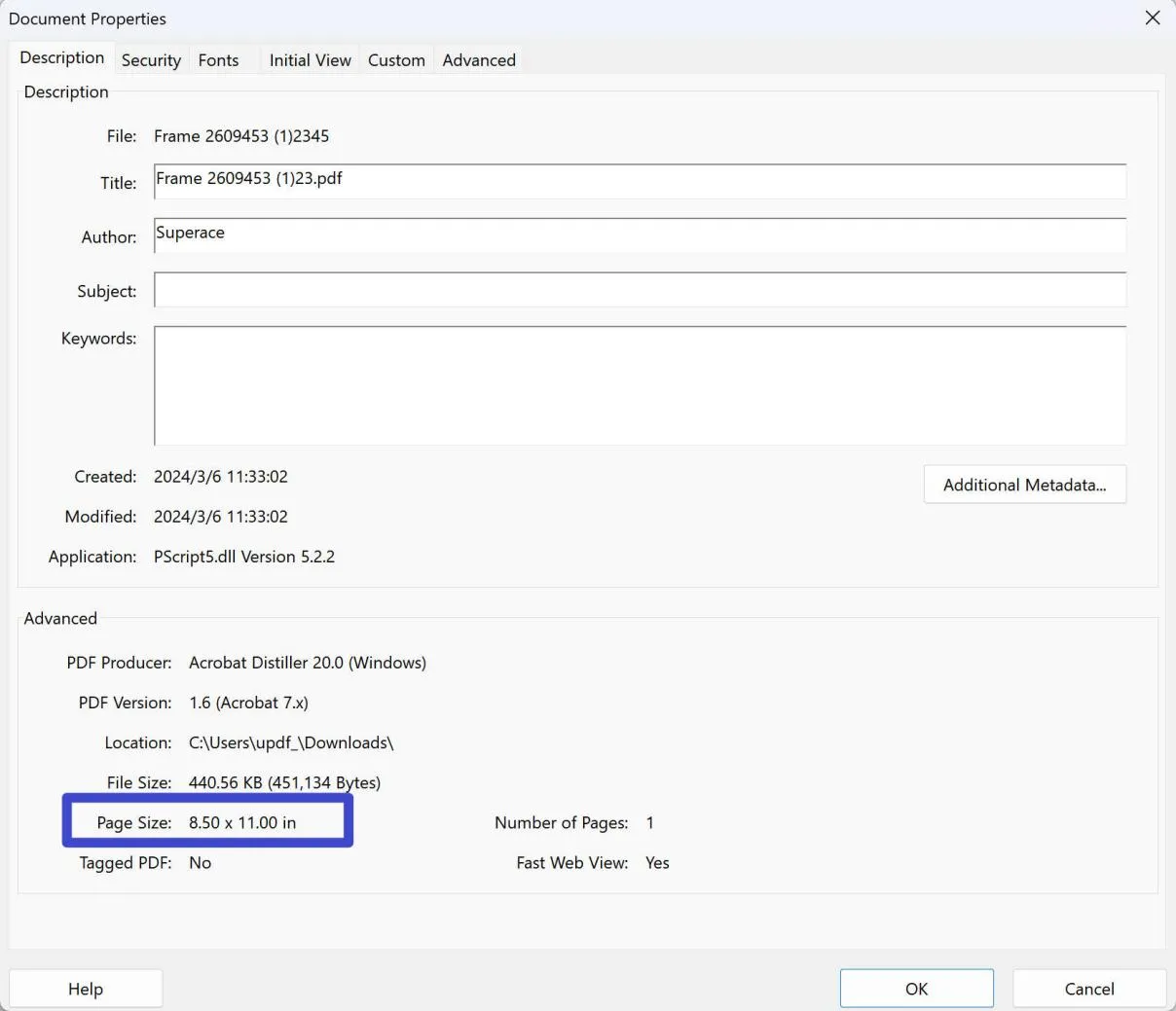
यह विधि उन लोगों के लिए विशेष रूप से उपयोगी है जो पहले से ही अपनी पीडीएफ प्रबंधन आवश्यकताओं के लिए एडोब एक्रोबैट प्रो का उपयोग करते हैं, जो अतिरिक्त सॉफ़्टवेयर या टूल की आवश्यकता के बिना पृष्ठ आयामों तक पहुंचने का एक त्वरित और आसान तरीका प्रदान करते हैं।
2. एडोब रीडर का उपयोग करना
उन लोगों के लिए जिनके पास Adobe Acrobat Pro तक पहुंच नहीं है, Adobe Reader पीडीएफ आयामों को देखने के लिए एक सरल, यद्यपि कम प्रत्यक्ष, विधि प्रदान करता है। एडोब रीडर, एडोब के पीडीएफ सॉफ्टवेयर का एक मुफ्त संस्करण, उपयोगकर्ताओं को पीडीएफ फाइलों को देखने और प्रिंट करने की अनुमति देता है, लेकिन सीमित संपादन सुविधाओं के साथ। Adobe Reader में PDF पेज के आयामों की जाँच करने के लिए, निम्न चरणों का पालन करें:
- पीडीएफ फाइल को एडोब रीडर में खोलें।
- दस्तावेज़ पर राइट-क्लिक करें और 'दस्तावेज़ गुण' पर क्लिक करें।
- 'दस्तावेज़ गुण' संवाद बॉक्स में 'विवरण' टैब पर क्लिक करें।
- "पृष्ठ आकार" फ़ील्ड वर्तमान पृष्ठ के आयाम दिखाएगी।
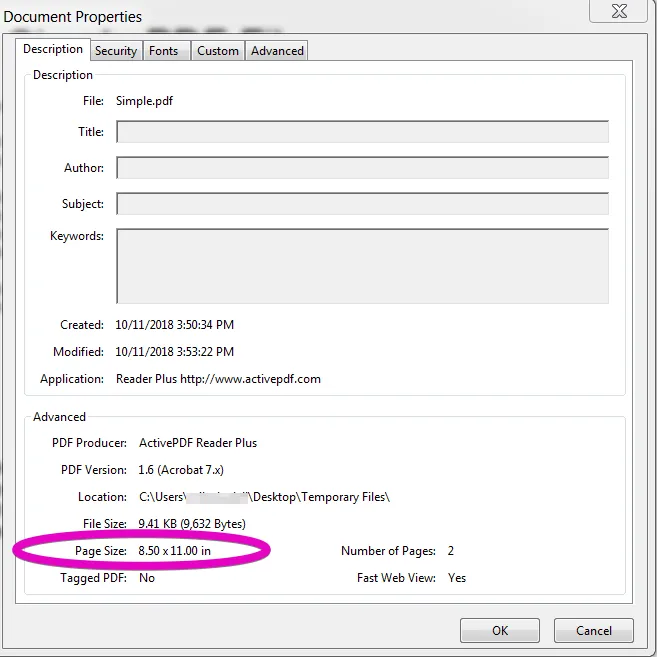
हालाँकि Adobe Reader Acrobat Pro जितनी सुविधाएँ प्रदान नहीं करता है, फिर भी यह उन उपयोगकर्ताओं के लिए एक मूल्यवान उपकरण प्रदान करता है जिन्हें पृष्ठ आयामों सहित अपने PDF के बारे में बुनियादी जानकारी तक पहुँचने की आवश्यकता होती है।
3. फॉक्सिट फैंटमपीडीएफ का उपयोग करना
फॉक्सिट फैंटमपीडीएफ उन उपयोगकर्ताओं के लिए एक और उत्कृष्ट विकल्प है जो अपने पीडीएफ पृष्ठों के आयामों की जांच करना चाहते हैं। यह सॉफ़्टवेयर पीडीएफ बनाने, संपादित करने और प्रबंधित करने के लिए तैयार की गई सुविधाओं के अपने मजबूत सेट के लिए प्रसिद्ध है। फॉक्सिट फैंटमपीडीएफ का उपयोग करके पीडीएफ पेज के आयामों का पता लगाने के लिए, इन सरल चरणों का पालन करें:
- अपना दस्तावेज़ Foxit PhantomPDF में खोलें।
- 'फ़ाइल' मेनू ढूंढें और 'गुण' चुनें।
- 'दस्तावेज़ गुण' विंडो में, 'विवरण' टैब पर स्विच करें।
- 'पृष्ठ आकार' फ़ील्ड देखें, जो पीडीएफ में वर्तमान पृष्ठ के आयामों को सूचीबद्ध करता है।
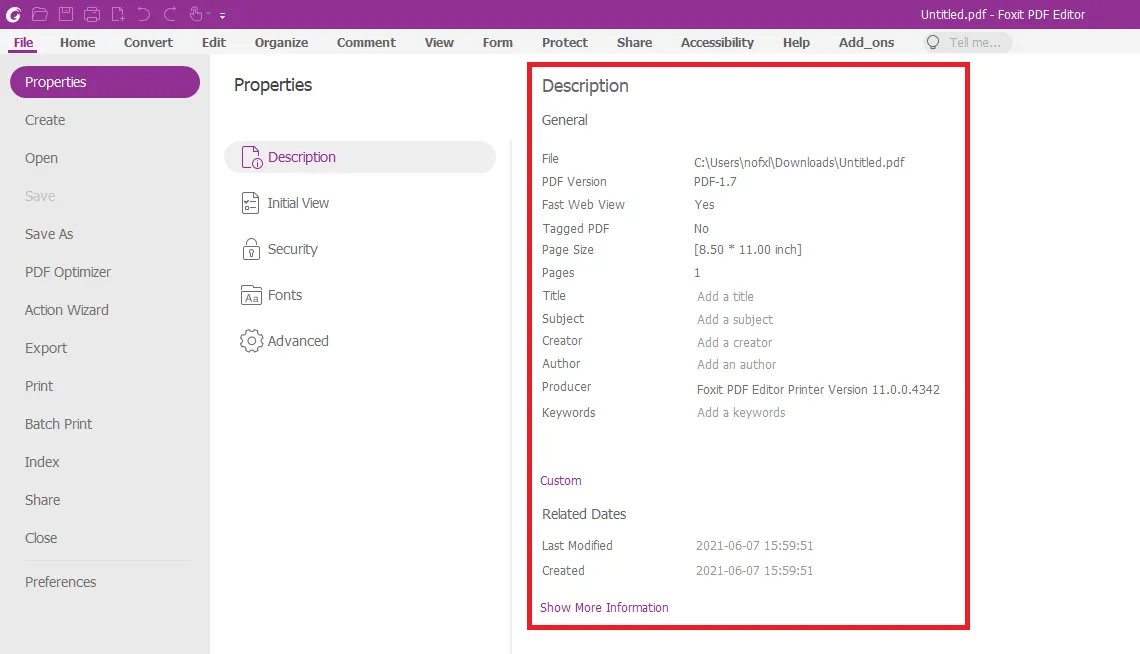
फॉक्सिट फैंटमपीडीएफ में यह प्रक्रिया न केवल सहज है बल्कि उपयोगकर्ताओं को विस्तृत पृष्ठ आयामों सहित उनके दस्तावेज़ के गुणों का व्यापक अवलोकन भी प्रदान करती है। यह उन लोगों के लिए एक आदर्श समाधान है जो Adobe की पेशकशों का विकल्प पसंद करते हैं।
4. मैक व्यूअर का उपयोग करना
मैक उपयोगकर्ताओं के लिए, अंतर्निहित पूर्वावलोकन ऐप अतिरिक्त सॉफ़्टवेयर की आवश्यकता के बिना पीडीएफ आयामों को देखने का एक सुविधाजनक और सीधा तरीका प्रदान करता है। पूर्वावलोकन, जो सभी मैक पर पहले से इंस्टॉल आता है, न केवल एक पीडीएफ व्यूअर है, बल्कि उपयोगकर्ताओं को पीडीएफ और छवियों पर कई प्रकार की क्रियाएं करने की भी अनुमति देता है। पूर्वावलोकन का उपयोग करके पीडीएफ पेज के आयामों की जांच करने के लिए, इन सरल चरणों का पालन करें:
- पीडीएफ फाइल पर राइट-क्लिक करें और 'ओपन विथ' फिर 'प्रीव्यू' पर जाएं।
- एक बार जब पीडीएफ पूर्वावलोकन में खुल जाता है, तो मेनू बार में 'टूल्स' पर क्लिक करें।
- ड्रॉपडाउन मेनू से 'शो इंस्पेक्टर' चुनें।
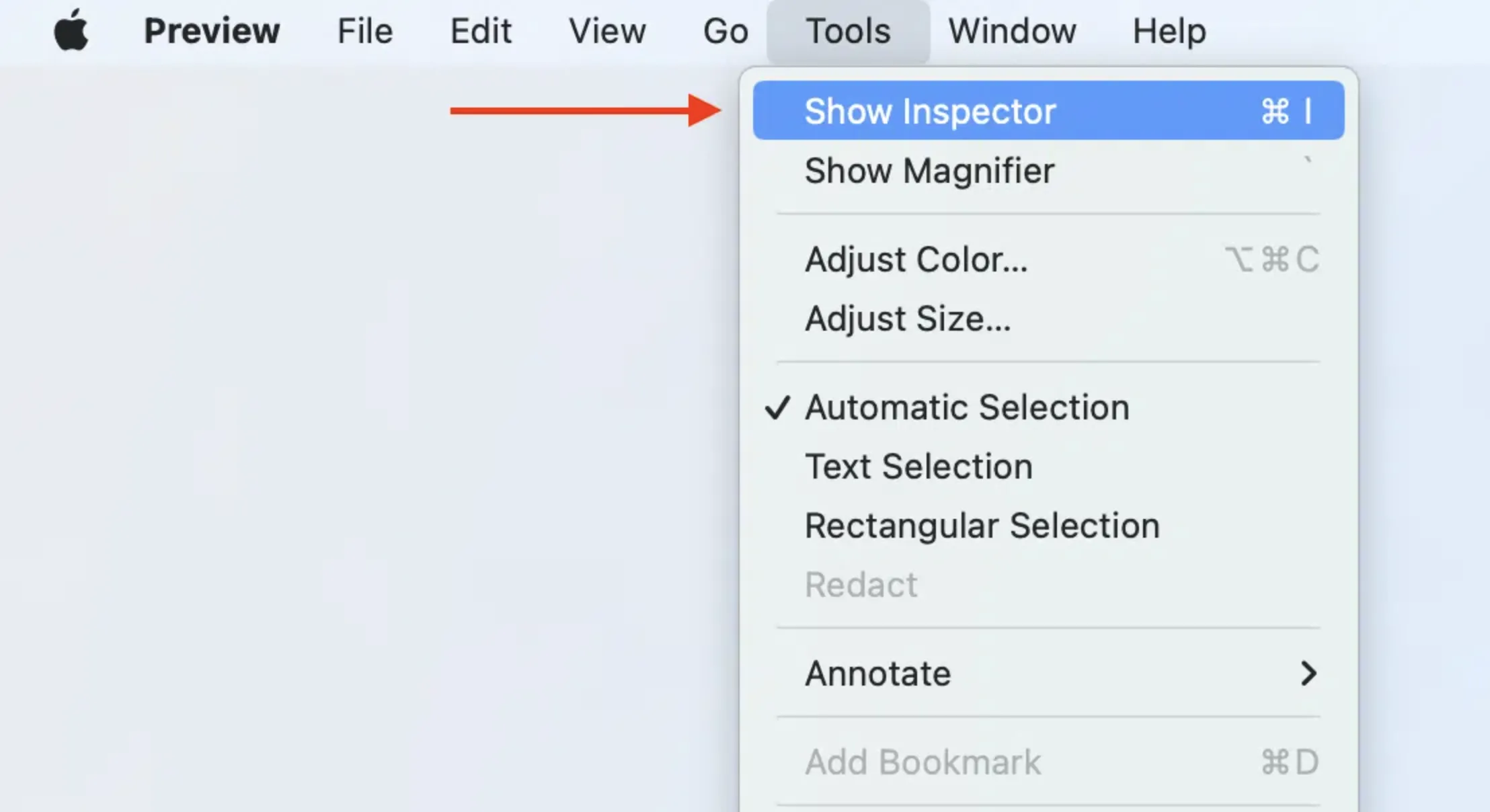
- इंस्पेक्टर विंडो के भीतर 'विवरण' टैब पर क्लिक करें (आइकन एक सर्कल में 'i' अक्षर जैसा दिखता है)।
यहां, आपको 'पीडीएफ दस्तावेज़' के तहत सूचीबद्ध वर्तमान में चयनित पृष्ठ के आयाम दिखाई देंगे।
यह विधि मैक उपयोगकर्ताओं के लिए अत्यधिक सुलभ है, इसके लिए किसी अतिरिक्त डाउनलोड या खरीदारी की आवश्यकता नहीं है, और यह पीडीएफ पृष्ठ आयामों के बारे में आवश्यक जानकारी कुशलतापूर्वक प्रदान करता है।
भाग 2. मैं पीडीएफ में डिजाइन आयाम की जांच कैसे करूं?
विभिन्न प्लेटफार्मों और सॉफ़्टवेयर में पीडीएफ पेज के भौतिक आयामों का पता लगाने के लिए विभिन्न तरीकों का पता लगाने के बाद, अब हम अपना ध्यान थोड़ा अलग, फिर भी समान रूप से महत्वपूर्ण पहलू पर केंद्रित करते हैं: पीडीएफ के भीतर डिज़ाइन आयामों को समझना। इसमें छवियों, टेक्स्ट बॉक्स और अन्य सामग्री जैसे तत्वों की बारीकियों में तल्लीन करना शामिल है ताकि यह सुनिश्चित किया जा सके कि वे मुद्रण या डिजिटल डिस्प्ले के लिए कुछ मानदंडों को पूरा करते हैं। प्रक्रिया जटिल लग सकती है, लेकिन सही टूल और दृष्टिकोण के साथ, कोई भी पीडीएफ फाइल के भीतर डिज़ाइन घटकों के आयामों को सटीक रूप से माप सकता है। आइए प्रक्रिया के रहस्य को उजागर करने और आपको पीडीएफ डिज़ाइन आयामों की जटिलताओं को नेविगेट करने के लिए आवश्यक ज्ञान प्रदान करने के लिए इस यात्रा पर चलें।
पीडीएफ प्रबंधन के क्षेत्र में, यूपीपीडीएफ एक बहुमुखी और उपयोगकर्ता के अनुकूल एप्लिकेशन के रूप में उभरता है, जो उन लोगों के लिए आदर्श है जो अपनी पीडीएफ फाइलों के भीतर डिजाइन आयामों में गहराई से उतरना चाहते हैं। पारंपरिक पीडीएफ दर्शकों के विपरीत, यूपीडीएफ संपादन टूल के एक सूट के साथ एक सहज इंटरफ़ेस प्रदान करता है, जो इसे पेशेवरों और आकस्मिक उपयोगकर्ताओं के लिए एक उत्कृष्ट विकल्प बनाता है। इसकी असाधारण विशेषताओं में से एक पीडीएफ (पीडीएफ में तत्वों के बीच की दूरी सहित) को मापने की क्षमता है, जो डिजाइन आयामों की सटीक जांच के लिए एक महत्वपूर्ण कार्य है। यूपीपीडीएफ में इस सुविधा का उपयोग करने के लिए, इन चरणों का पालन करें:
- अपने कंप्यूटर पर UPDF डाउनलोड करें।
Windows • macOS • iOS • Android 100% सुरक्षित
- अपना पीडीएफ दस्तावेज़ यूपीपीडीएफ के साथ खोलें।
- ऊपरी टूलबार पर "टूल्स" में "टिप्पणी" टैब पर नेविगेट करें।
- उपलब्ध विकल्पों में से "दूरी उपकरण" का चयन करें।
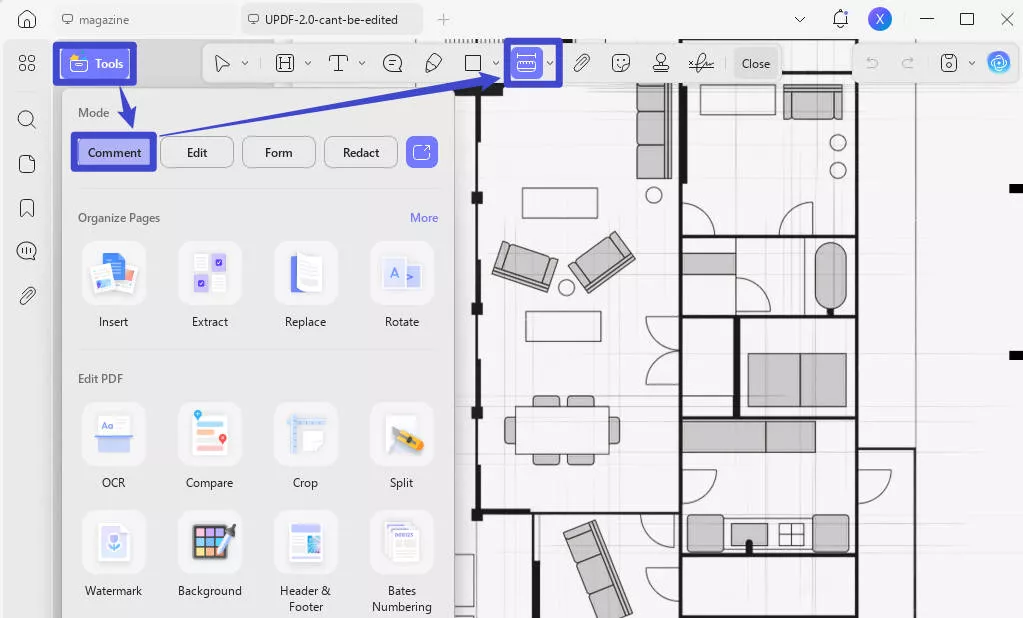
- अपने दस्तावेज़ में दो बिंदुओं के बीच कर्सर पर क्लिक करें और खींचें. यूपीडीएफ दूरी माप प्रदर्शित करेगा, डिजाइन आयामों में अंतर्दृष्टि प्रदान करेगा।
यह कार्यक्षमता डिजाइनरों, वास्तुकारों और अपने पीडीएफ के भीतर सटीक माप की आवश्यकता वाले किसी भी व्यक्ति के लिए अमूल्य है। चाहे आप यह सुनिश्चित कर रहे हों कि आपका दस्तावेज़ विशिष्ट लेआउट आवश्यकताओं का पालन करता है या बस तत्वों के बीच की दूरी के बारे में उत्सुक हैं, यूपीडीएफ आपको आसानी और दक्षता के साथ आवश्यक उपकरण प्रदान करता है।
क्या आप अपने पीडीएफ प्रबंधन को अगले स्तर पर ले जाने के लिए तैयार हैं? आज ही यूपीडीएफ एक्सप्लोर करें और सटीकता और आसानी से अपने दस्तावेज़ों की पूरी क्षमता को अनलॉक करें।
Windows • macOS • iOS • Android 100% सुरक्षित
भाग 3. बोनस टिप: मैं पीडीएफ का पिक्सेल आकार कैसे ढूंढूं?
पीडीएफ फाइलों के भौतिक और डिज़ाइन आयामों को समझने से आगे बढ़ते हुए, अब हम अपना ध्यान डिजिटल-केंद्रित मीट्रिक की ओर केंद्रित करते हैं: पीडीएफ का पिक्सेल आकार। यह उपाय वेब डिज़ाइन और डिजिटल सामग्री निर्माण के क्षेत्र में विशेष रूप से प्रासंगिक है, जहाँ पिक्सेल आयाम इष्टतम प्रदर्शन और प्रदर्शन सुनिश्चित करने में महत्वपूर्ण भूमिका निभाते हैं।
यहां, यूपीपीडीएफ एक बार फिर एक अमूल्य उपकरण साबित होता है। सुविधाओं के अपने व्यापक सूट के साथ, यूपीपीडीएफ न केवल दूरियों और डिज़ाइन आयामों की जांच की सुविधा प्रदान करता है बल्कि उपयोगकर्ताओं को अपने पीडीएफ के पिक्सेल आयामों में गहराई से जाने का भी अधिकार देता है। यूपीडीएफ द्वारा प्रदान की जाने वाली सटीकता और बहुमुखी प्रतिभा को अपनाएं और अपनी डिजिटल सामग्री को नई ऊंचाइयों तक ले जाएं।
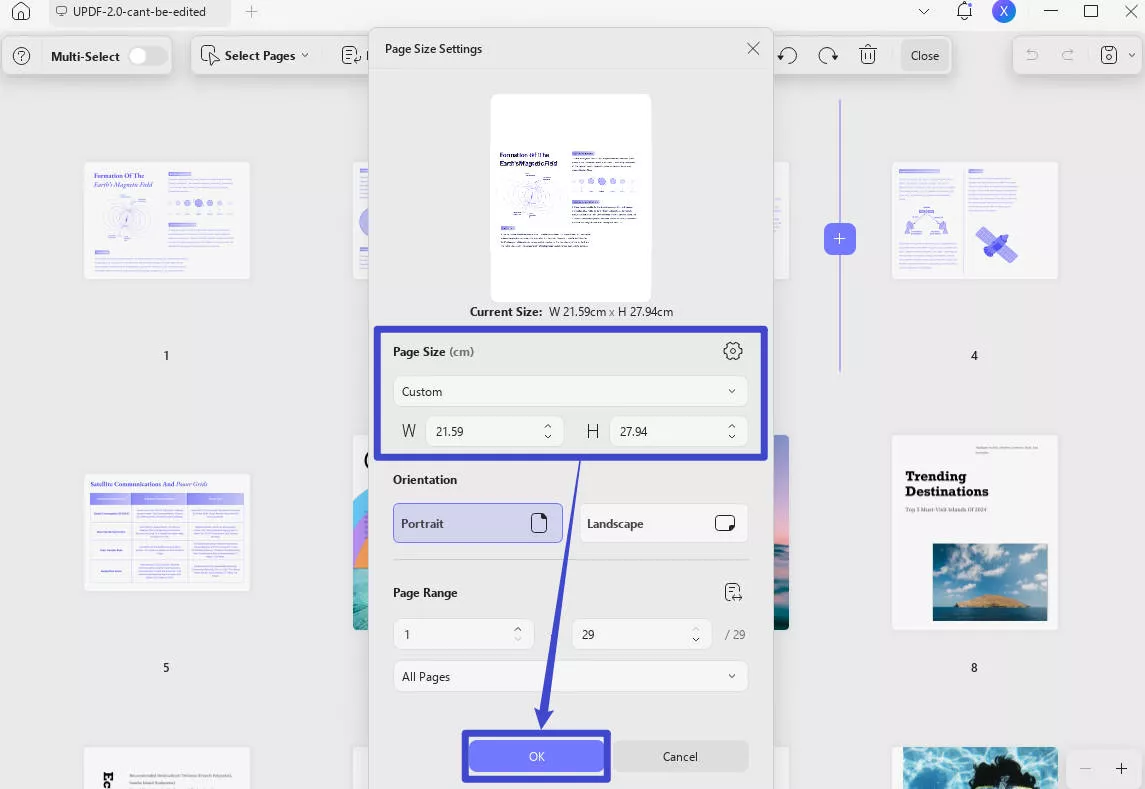
जबकि UPDF वर्तमान में पीडीएफ दस्तावेजों के पिक्सेल आयामों में विस्तृत अंतर्दृष्टि प्रदान करने में उत्कृष्टता प्राप्त करता है, यह एक रोमांचक आगामी सुविधा पर ध्यान देने योग्य है जो इसकी क्षमताओं को और बढ़ाएगी। जल्द ही, यूपीडीएफ पीडीएफ के भौतिक आयामों को देखने की क्षमता पेश करेगा, जिससे उपयोगकर्ता सीधे सॉफ्टवेयर के भीतर विभिन्न इकाइयों (जैसे इंच या सेंटीमीटर) के बीच स्विच कर सकते हैं।
यह सुविधा, "पृष्ठ व्यवस्थित करें" > "अधिक" > "पृष्ठ आकार" मेनू तक पहुंच योग्य है, जो आपके दस्तावेज़ के आकार की व्यापक समझ प्रदान करते हुए, डिजिटल और प्रिंट दुनिया के बीच की खाई को पाटने का वादा करती है। इस अपडेट के लिए बने रहें और यूपीडीएफ के साथ अपने पीडीएफ को प्रबंधित करने में और भी अधिक लचीलापन और सटीकता अनलॉक करने के लिए तैयार रहें।
आयामों को मापने में अपनी क्षमताओं से परे, यूपीडीएफ एक व्यापक पीडीएफ संपादक के रूप में खड़ा है, जो मुख्यधारा के विकल्पों के लिए एक बेहतर विकल्प प्रदान करता है। टेक्स्ट एडिटिंग, इमेज एडजस्टमेंट, एनोटेशन और सिग्नेचर एडिशन जैसी सुविधाओं के साथ, UPDF आपकी सभी दस्तावेज़ आवश्यकताओं को पूरा करता है, एक बेजोड़ उपयोगकर्ता अनुभव के लिए एक सहज इंटरफ़ेस के साथ कार्यक्षमता को जोड़ता है।
समाप्ति
आपके पास उपलब्ध सही टूल के साथ पीडीएफ आयामों की जटिलताओं को नेविगेट करना आसान बना दिया गया है। यूपीडीएफ एक अनिवार्य समाधान के रूप में उभरता है, जो शक्तिशाली सुविधाओं के साथ उपयोग में आसानी का मिश्रण करता है। UPDF चुनकर अपने PDF अनुभव को उन्नत करें, जो आपके दस्तावेज़ों की सटीक जाँच और संपादन के लिए निश्चित उपकरण है। आज ही यूपीडीएफ के साथ सरलता और सटीकता को अपनाएं।
Windows • macOS • iOS • Android 100% सुरक्षित
 UPDF
UPDF
 Windows के लिए UPDF
Windows के लिए UPDF Mac के लिए UPDF
Mac के लिए UPDF iPhone/iPad के लिए UPDF
iPhone/iPad के लिए UPDF Android के लिए UPDF
Android के लिए UPDF UPDF AI Online
UPDF AI Online UPDF साइन
UPDF साइन PDF संपादित करें
PDF संपादित करें PDF पर टिप्पणी करें
PDF पर टिप्पणी करें PDF बनाएं
PDF बनाएं PDF फ़ॉर्म
PDF फ़ॉर्म लिंक संपादित करें
लिंक संपादित करें PDF रूपांतरित करें
PDF रूपांतरित करें OCR
OCR PDF से Word
PDF से Word PDF से छवि
PDF से छवि PDF से Excel
PDF से Excel PDF व्यवस्थित करें
PDF व्यवस्थित करें PDF मर्ज करें
PDF मर्ज करें PDF विभाजित करें
PDF विभाजित करें PDF क्रॉप करें
PDF क्रॉप करें PDF घुमाएँ
PDF घुमाएँ PDF सुरक्षित करें
PDF सुरक्षित करें PDF पर हस्ताक्षर करें
PDF पर हस्ताक्षर करें PDF संशोधित करें
PDF संशोधित करें PDF स्वच्छ करें
PDF स्वच्छ करें सुरक्षा हटाएँ
सुरक्षा हटाएँ PDF पढ़ें
PDF पढ़ें UPDF क्लाउड
UPDF क्लाउड PDF संपीड़ित करें
PDF संपीड़ित करें PDF प्रिंट करें
PDF प्रिंट करें बैच प्रोसेस
बैच प्रोसेस UPDF AI के बारे में
UPDF AI के बारे में UPDF AI समाधान
UPDF AI समाधान एआई उपयोगकर्ता मार्गदर्शिका
एआई उपयोगकर्ता मार्गदर्शिका UPDF से जुड़े प्रश्न
UPDF से जुड़े प्रश्न PDF का संक्षेपण करें
PDF का संक्षेपण करें PDF का अनुवाद करें
PDF का अनुवाद करें PDF के साथ चैट करें
PDF के साथ चैट करें AI के साथ चैट करें
AI के साथ चैट करें छवि के साथ चैट करें
छवि के साथ चैट करें PDF को माइंड मैप में बदलें
PDF को माइंड मैप में बदलें PDF की व्याख्या करें
PDF की व्याख्या करें विद्वान अनुसंधान
विद्वान अनुसंधान पेपर सर्च
पेपर सर्च AI प्रूफरीडर
AI प्रूफरीडर AI राइटर
AI राइटर AI होमवर्क हेल्पर
AI होमवर्क हेल्पर AI क्विज़ जेनरेटर
AI क्विज़ जेनरेटर AI मैथ सॉल्वर
AI मैथ सॉल्वर PDF से Word
PDF से Word PDF से Excel
PDF से Excel PDF से PowerPoint
PDF से PowerPoint उपयोगकर्ता गाइड
उपयोगकर्ता गाइड UPDF ट्रिक्स
UPDF ट्रिक्स अक्सर पूछे जाने वाले प्रश्न
अक्सर पूछे जाने वाले प्रश्न UPDF समीक्षाएं
UPDF समीक्षाएं डाउनलोड केंद्र
डाउनलोड केंद्र ब्लॉग
ब्लॉग न्यूजरूम
न्यूजरूम तकनीकी विनिर्देश
तकनीकी विनिर्देश अपडेट्स
अपडेट्स UPDF बनाम Adobe Acrobat
UPDF बनाम Adobe Acrobat UPDF बनाम Foxit
UPDF बनाम Foxit UPDF बनाम PDF Expert
UPDF बनाम PDF Expert









 Lizzy Lozano
Lizzy Lozano 

 Enrica Taylor
Enrica Taylor